क्या आपको अपने mobile मे alarm set karna hai. Alarm का use लगभग हर वह व्यक्ति करता है जिनको सुबह जल्दी उठना है. और उनका बिना अलार्म के नींद नहीं खुलता. वैसे alarm का use केवल सुबह जल्दी उठने के लिए ही नहीं बल्कि और भी चीजों में भी उपयोग किया जाता है. जो किसी भी व्यक्ति के कार्य और उसकी जरूरत पर depend करता है. जैसे कोई student पढ़ाई के लिए अलार्म सेट कर के रख सकता है जो कि उसके स्कूल जाना, tution जाना, home work करना आदि के लिए हो सकता है.
इसके अलावा जो व्यक्ति दिन भर बहुत busy रहता है और अपनी छोटी छोटी चीजों को भूल जाता है. तो उनके लिए alarm set करके रखना बहुत फायदेमंद हो सकता है. तो अगर आप अपने mobile phone में अलार्म सेट करना चाहते हैं. और उसकी setting कैसे करनी है यह आपको नहीं पता तो आज के इस post में हम आपको detail से बता रहे हैं.
अलार्म की सुविधा लगभग हर मोबाइल में होती है. चाहे वह simple keypad mobile हो या फिर smartphone. और उनमें अलार्म भरने का तरीका भी काफी easy होता है. तो इस article में मैं आपको अलार्म लगाने और उसे बंद करने दोनों के बारे में बताऊंगा. साथ ही alarm app download करने और उसे use करने के बारे में भी जानेंगे.
Alarm kaise lagate hain (अलार्म कैसे लगाते हैं)
Step - 1 Alarm clock app open करे.
लगभग हर android smartphone में पहले से clock app होता है जिसे आपको पहले ओपन कर लेना है.
Step - 2 यहां पर alarm घड़ी वाले icon पर क्लिक करें. और नीचे + plus icon पर क्लिक करें.
Step - 3 अब अलार्म लगाने के लिए time set करें. जैसे 5 baje ka alarm set karna hai सुबह के 5:00 बजे के लिए लगाना है तो पहले 5 पर क्लिक करें. second में जो दिख रहा है वह minut के लिए है. अगर 5 बजकर 5,10,20 मिनट या जो भी सेट करना चाहते हैं तो उस मिनट वाले नंबर पर क्लिक करें.
AM-PM
एक चीज और आपको set करना है कि आप am के लिए लगा रहे हैं या pm के लिए. am यानी रात के 12:00 बजे से लेकर दिन के 12:00 बजे तक. और pm यानी दिन के 12:00 बजे से लेकर रात के 12:00 बजे तक का time होता है.
जैसे मुझे सुबह के 5:10 को उठना है तो मैं a.m. को select करूँगा. इसे सेट करने के लिए घंटे और मिनट के बाद am और उसके नीचे pm लिखा होगा. बस आपको उस पर क्लिक करना है जो कि क्लिक करने पर orange color में दिखाई देगा.
Step - 5 Press ok
Time और am या pm select कर लिए हैं तो अब ok पर click करें. successfully set होने के बाद नीचे में show करेगा कि अलार्म बजने में कितना समय बाकी है इससे आप समझ जाएंगे कि आपने सही time fix किये है और आप से कोई गलती नहीं हुई है.
गलत टाइम सेट होने पर अलार्म को adjust या edit कैसे करे
मानलो आप से alarm lagate वक्त घंटे या मिनट या फिर a.m. p.m. सेट करने में mistake हुआ है. या फिर उसी टाइम को दूसरे टाइम में बदलना चाहते हैं. तो बस आपको सेट हुए अलार्म के टाइम पर क्लिक करना है. बाकी आगे का step same ही रहेगा.
Alarm को repeat कैसे करे.
एक बार सेट करने के बाद आप अलार्म को daily बजाना चाहते हैं. या कोई विशेष दिन या फिर हफ्ते के कोई भी दिन में सेट करना चाहते हैं. तो यहां पर time के नीचे repeat का option होगा उस पर क्लिक करें. click करने पर 3 options दिखाई देंगे और उसके day by day का ऑप्शन होगा.
मानलो आपको हफ्ते के सात दिन बजाना है तो आप evaryday को select करें. ऐसा करने पर day के side में जो box होंगे उन सभी बॉक्स में √ write का option आ जाएगा. उसी तरह आप कोई single day को भी select कर सकते हैं. जैसे केवल sunday को ही बजाना चाहते हैं तो sunday को टिक कर सकते है.
या फिर दो 2 से 3 दिन को बजाना चाहते हैं तो वह भी कर सकते हैं. इस feature के मुताबिक आप जैसा चाहे वैसा अपने अनुसार अलार्म रख सकते हैं. day select कर लिए हैं तो नीचे से ok पर क्लिक करें.
अलार्म रिंगटोन सेट या चेंज कैसे करे
How to set alarm ringtone in android
इसके लिए भी आपको अलार्म टाइम सेट किए हैं वहीं पे जाना होगा. तो यहां पर देखेंगे day के नीचे bell icon होगा. और उसमे पहले से mobile में available default ringtone सेट होगा. तो इसे चेंज करने के लिए इस पर क्लिक करें. यहां पर तीन तरह के option आ जाएंगे. जैसे पहले होगा media storage और उसके नीचे different app में होगा custom ringtones और file explorer.
(1) Media Storage - यह bell icon पर क्लिक करने पर पहले show होगा. तो अगर आप मोबाइल में जो पहले से by default ringtone होता है. उसे ही सेट करना चाहते हैं तो यहां just ones पर क्लिक करें. अब आपको बहुत सारे रिंगटोन की list दिखाई देगी. आप उस पर क्लिक कर पहले सुन सकते हैं. उसके बाद सेट करने के लिए नीचे ok पर क्लिक करें.
(2) Custom Ringtone - इस पर क्लिक करेंगे तो आपके phone में download किए हुए मनपसंद song या ringtone को अलार्म टोन के लिए सेट कर सकते हैं.
(3) File Explorer - इस पर क्लिक करेंगे तो अपने phone की internal medicine या external (sd card) में रखे हुए MP3 song, ringtone को आसानी से ढूंढकर उसे alarm tone के लिए सेट कर सकते हैं.
अलार्म में vibrate कैसे लगाए.
जहाँ पे अलार्म में ringtone set किये थे वही पे ही vibrate का option होगा. तो उसे tick कर दे अगर पहले से टिक है तो करने की जरूरत नही. vibarat लगाने पर जब भी अलार्म बजेगा तो Uसके साथ मोबाइल कंपन करने लगेगा. जैसे कॉल आने पर या कॉल के लिए सेट किया जाता है.
अलार्म में label, name set कैसे करे
अपने जरूरत या काम के हिसाब से अलार्म को नाम दे सकते है. इससे आपको यह याद आ जायेगा कि आपने किस लिए अलार्म डाला था. तो इसके लिए label पर क्लिक करे अब कोई भी नाम दे और ok पर क्लिक करे.
अलार्म ring के बाद silence
अलार्म रिंग को लगातार कितने minutes तक बजाना है. वो यहां से सेट कर सकते है इसमें 1minut से लेकर 30 minute तक के लिए सेट कर सकते है.
ये भी पढ़े :
इसके अलावा जो व्यक्ति दिन भर बहुत busy रहता है और अपनी छोटी छोटी चीजों को भूल जाता है. तो उनके लिए alarm set करके रखना बहुत फायदेमंद हो सकता है. तो अगर आप अपने mobile phone में अलार्म सेट करना चाहते हैं. और उसकी setting कैसे करनी है यह आपको नहीं पता तो आज के इस post में हम आपको detail से बता रहे हैं.
अलार्म की सुविधा लगभग हर मोबाइल में होती है. चाहे वह simple keypad mobile हो या फिर smartphone. और उनमें अलार्म भरने का तरीका भी काफी easy होता है. तो इस article में मैं आपको अलार्म लगाने और उसे बंद करने दोनों के बारे में बताऊंगा. साथ ही alarm app download करने और उसे use करने के बारे में भी जानेंगे.
Alarm kaise lagate hain (अलार्म कैसे लगाते हैं)
How to set alarm on android mobile
Step - 1 Alarm clock app open करे.
लगभग हर android smartphone में पहले से clock app होता है जिसे आपको पहले ओपन कर लेना है.
Step - 2 यहां पर alarm घड़ी वाले icon पर क्लिक करें. और नीचे + plus icon पर क्लिक करें.
Step - 3 अब अलार्म लगाने के लिए time set करें. जैसे 5 baje ka alarm set karna hai सुबह के 5:00 बजे के लिए लगाना है तो पहले 5 पर क्लिक करें. second में जो दिख रहा है वह minut के लिए है. अगर 5 बजकर 5,10,20 मिनट या जो भी सेट करना चाहते हैं तो उस मिनट वाले नंबर पर क्लिक करें.
AM-PM
एक चीज और आपको set करना है कि आप am के लिए लगा रहे हैं या pm के लिए. am यानी रात के 12:00 बजे से लेकर दिन के 12:00 बजे तक. और pm यानी दिन के 12:00 बजे से लेकर रात के 12:00 बजे तक का time होता है.
जैसे मुझे सुबह के 5:10 को उठना है तो मैं a.m. को select करूँगा. इसे सेट करने के लिए घंटे और मिनट के बाद am और उसके नीचे pm लिखा होगा. बस आपको उस पर क्लिक करना है जो कि क्लिक करने पर orange color में दिखाई देगा.
Step - 5 Press ok
Time और am या pm select कर लिए हैं तो अब ok पर click करें. successfully set होने के बाद नीचे में show करेगा कि अलार्म बजने में कितना समय बाकी है इससे आप समझ जाएंगे कि आपने सही time fix किये है और आप से कोई गलती नहीं हुई है.
गलत टाइम सेट होने पर अलार्म को adjust या edit कैसे करे
मानलो आप से alarm lagate वक्त घंटे या मिनट या फिर a.m. p.m. सेट करने में mistake हुआ है. या फिर उसी टाइम को दूसरे टाइम में बदलना चाहते हैं. तो बस आपको सेट हुए अलार्म के टाइम पर क्लिक करना है. बाकी आगे का step same ही रहेगा.
Alarm को repeat कैसे करे.
एक बार सेट करने के बाद आप अलार्म को daily बजाना चाहते हैं. या कोई विशेष दिन या फिर हफ्ते के कोई भी दिन में सेट करना चाहते हैं. तो यहां पर time के नीचे repeat का option होगा उस पर क्लिक करें. click करने पर 3 options दिखाई देंगे और उसके day by day का ऑप्शन होगा.
मानलो आपको हफ्ते के सात दिन बजाना है तो आप evaryday को select करें. ऐसा करने पर day के side में जो box होंगे उन सभी बॉक्स में √ write का option आ जाएगा. उसी तरह आप कोई single day को भी select कर सकते हैं. जैसे केवल sunday को ही बजाना चाहते हैं तो sunday को टिक कर सकते है.
या फिर दो 2 से 3 दिन को बजाना चाहते हैं तो वह भी कर सकते हैं. इस feature के मुताबिक आप जैसा चाहे वैसा अपने अनुसार अलार्म रख सकते हैं. day select कर लिए हैं तो नीचे से ok पर क्लिक करें.
अलार्म रिंगटोन सेट या चेंज कैसे करे
How to set alarm ringtone in android
इसके लिए भी आपको अलार्म टाइम सेट किए हैं वहीं पे जाना होगा. तो यहां पर देखेंगे day के नीचे bell icon होगा. और उसमे पहले से mobile में available default ringtone सेट होगा. तो इसे चेंज करने के लिए इस पर क्लिक करें. यहां पर तीन तरह के option आ जाएंगे. जैसे पहले होगा media storage और उसके नीचे different app में होगा custom ringtones और file explorer.
(1) Media Storage - यह bell icon पर क्लिक करने पर पहले show होगा. तो अगर आप मोबाइल में जो पहले से by default ringtone होता है. उसे ही सेट करना चाहते हैं तो यहां just ones पर क्लिक करें. अब आपको बहुत सारे रिंगटोन की list दिखाई देगी. आप उस पर क्लिक कर पहले सुन सकते हैं. उसके बाद सेट करने के लिए नीचे ok पर क्लिक करें.
(2) Custom Ringtone - इस पर क्लिक करेंगे तो आपके phone में download किए हुए मनपसंद song या ringtone को अलार्म टोन के लिए सेट कर सकते हैं.
(3) File Explorer - इस पर क्लिक करेंगे तो अपने phone की internal medicine या external (sd card) में रखे हुए MP3 song, ringtone को आसानी से ढूंढकर उसे alarm tone के लिए सेट कर सकते हैं.
अलार्म में vibrate कैसे लगाए.
जहाँ पे अलार्म में ringtone set किये थे वही पे ही vibrate का option होगा. तो उसे tick कर दे अगर पहले से टिक है तो करने की जरूरत नही. vibarat लगाने पर जब भी अलार्म बजेगा तो Uसके साथ मोबाइल कंपन करने लगेगा. जैसे कॉल आने पर या कॉल के लिए सेट किया जाता है.
अलार्म में label, name set कैसे करे
अपने जरूरत या काम के हिसाब से अलार्म को नाम दे सकते है. इससे आपको यह याद आ जायेगा कि आपने किस लिए अलार्म डाला था. तो इसके लिए label पर क्लिक करे अब कोई भी नाम दे और ok पर क्लिक करे.
अलार्म ring के बाद silence
अलार्म रिंग को लगातार कितने minutes तक बजाना है. वो यहां से सेट कर सकते है इसमें 1minut से लेकर 30 minute तक के लिए सेट कर सकते है.
ये भी पढ़े :
एक से अधिक अलार्म कैसे लगाए
दिन भर में आप अलग अलग तरह के कार्य करते है. और उन कार्यो को याद रखने के लिए एक से अधिक अलार्म लगाना चाहते है. तो आप ऐसा कर सकते है इसके लिए simple जो अभी हमने अलार्म लगाने के लिए step बताये है. वैसे ही आपको दूसरा alarm के लिए भी करना है.
यानी आपको alarm clock app open करना ई फिर नीचे से + plus icon को दबाना है फिर बाकी के steps भी same ही रहेगा.
Alarm band karna hai (अलार्म को बंद या डिलीट कैसे करे)
(1) अलार्म बजने के दौरान - जब अलार्म बज रहा हो उस time 2 option दिखाई देते है. left side snooze का aur right side dismiss का. तो अगर आप snooze करते है तो 10 minut या जितना समय सेट हो उसके बाद फिर से बजने लगेगा. और dismiss करते है तो alarm उस दिन के लिए off हो जाएगा.
(2) अलार्म को कभी भी on off करे - इसके लिए alarm clock app में जाये. यहां set किये हुए अलार्म के बगल में on off करके आप alarm को कभी भी बंद चालू कर सकते है. जो कि सेट किया हुआ अलार्म यहां पे रहेगा. बाकी इस बटन का use करके आप कभी भी on off कर सकते है.
ये भी पढ़े :
अलार्म को हमेशा के लिए हटाना - सेट किये हुए alarm को हमेसा के लिए clock app से remove करना चाहते है. तो clock app open करे और टाइम पर क्लिक करे. यहाँ सबसे नीचे में delete icon होगा. उसपर क्लिक करे इसके बाद वह alarm वहाँ से हमेशा के लिए हट जाएगा.
Alarm app download
अगर आपके phone में alarm clock app नही है तो नीचे हम best android alarm clock app की लिंक दे रहे है जिसे आप play store से download कर सकते है.
Alarm kaise lagaye mobile mein video
To friends yaha hamne android mobile me alarm set karne se lekar use band karne tak ka complete process bata diya hai. isse related aur janakri ya koi sawal ke liye niche comment box ke jariye hame comment karke puch sakte hai.


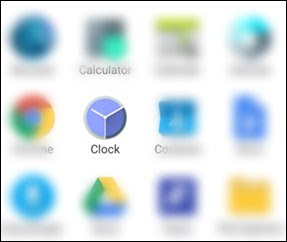




No comments